Naast het toetsenbord van de laptop bevindt zich mogelijk een paneel met hulptoetsen. Ze zijn ontworpen om een browser, teksteditor, speler, enz. te starten. Bij gebruik van een computer als onderdeel van een multimediakiosk kan het ongecontroleerd starten van programma's met behulp van de knoppen op dit paneel de veiligheid van de machine in gevaar brengen.
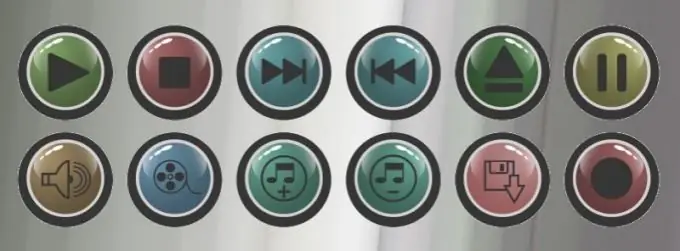
instructies:
Stap 1
Sluit het besturingssysteem op de laptop correct af en wacht tot het automatisch wordt afgesloten. Schakel de computer en alle aangesloten randapparatuur uit. Verwijder de batterij uit de computer.
Stap 2
Gebruik een schroevendraaier om de ring los te wrikken die het extra toetsenbord bedekt. Maak voorzichtig de vergrendelingen los en verwijder dit valse paneel.
Stap 3
Kijk of de aan/uit-knop van de laptop zich op hetzelfde bord bevindt als de hulptoetsen. Zelfs als dit het geval blijkt te zijn, kijk dan of er een aparte lus wordt gebruikt om deze knop aan te sluiten. Als de kabel los zit, koppelt u een van de kabels die bij de hulptoetsen hoort los van het moederbord van de computer en laat u de kabel die naar de aan/uit-knop gaat niet op zijn plaats. Als de lus van de aan / uit-knop en hulptoetsen gebruikelijk is, kunt u deze niet uitschakelen en om deze laatste te blokkeren, moet u een harde kaft gebruiken. Het moet dun genoeg zijn, anders kan het scherm bij het sluiten van de laptop verpletteren.
Stap 4
Plaats de connector zo losgekoppeld van het moederbord dat deze het plaatsen van het valse paneel niet hindert. Als er uitstekende contacten op zitten, isoleer deze dan van het bord met een dunne film. Installeer het valse paneel opnieuw. Zet het zorgvuldig vast met alle vergrendelingen.
Stap 5
Installeer de laptopbatterij. Voorzie hem van stroom, evenals voor alle randapparatuur. Druk op de aan / uit-knop - als alles correct is gedaan, zou de machine moeten starten. Nadat u hebt gewacht tot het besturingssysteem is geladen, controleert u of de hulpknoppen niet werken. Installeer de multimediakiosksoftware en configureer deze zo dat wanneer het programma actief is, geen enkele andere toepassing kan worden gestart door een toetscombinatie.
Stap 6
Als het nodig is om de laptop weer buiten de multimediakiosk te bedienen, doet u al het bovenstaande opnieuw, maar sluit u deze aan in plaats van de connector van het extra toetsenbord los te koppelen.






